Organizacijos prekės ženklo naudojimas su "Copilot" programoje "PowerPoint"
Kopijavimo funkcija puikiai veikia su tuščiomis pateiktimis ir "Microsoft" šablonais. Tačiau dabar "PowerPoint" galite naudoti "Copilot" su savo įmonės šablonais. Naudodami "Copilot" su įmonės šablonais, galite kurti pateiktis, kurios atrodo pritaikytos jūsų organizacijai.
Jūsų organizacijos šablonai bus konkrečiame aplanke. Kai ten pasieksite, tiesiog naršykite galimus firminių šablonų pavadinimus, kad pasirinktumėte tinkamą pateikčiai. Norėdami sužinoti, kur juos rasti, žr. Organizacijos šablonų naudojimas programoje "PowerPoint".
Norėdami pasiekti geriausių rezultatų naudodami "Copilot", vadovaukitės toliau pateiktomis instrukcijomis. Gali prireikti šablono kūrėjų ir IT administratoriaus pagalbos, kad galėtumėte modifikuoti įmonės šablonus ir publikuoti juos organizacijos išteklių bibliotekoje (OAL).
Pradėkite nuo savo prekės ženklo šablono
Galite naudoti bet kurią "PowerPoint" pateiktį arba šablono failą su įmonės prekės ženklu kaip šablonu. Galite sukurti naują pateiktį naudodami įmonės šabloną arba įrašyti pateikties kopiją su įmonės prekės ženklu, kad sukurtumėte naują pateiktį naudodami "Copilot".
Tada juostelėje turėtumėte matyti mygtuką Kopijuoti. Atidarę pokalbį Nukopijuota galite naudoti raginimo vadovą Pateikties kūrimas, Pateikties kūrimas iš failo arba Skaidrės įtraukimas. Įtraukus naujų skaidrių, kopijavimo metu bus išnaudojama įmonės prekės ženklo tema iš pradinės pateikties.
Organizacijos turto bibliotekos nustatymas
Turėsite nustatyti "PowerPoint" organizacijos turto biblioteką (OAL), kuri suteikia centralizuotą vietą "PowerPoint" šablonams (.potx failams) saugoti ir tvarkyti. Daugiau informacijos žr. Organizacijos išteklių bibliotekos kūrimas – "SharePoint" programoje "Microsoft 365".
Minimalūs šablono reikalavimai
Skaidrių ruošinyje mažiausiai reikia šių maketų:
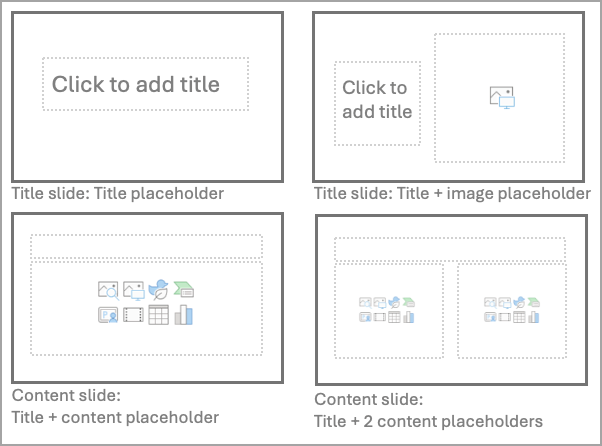
-
Pavadinimo skaidrė: pavadinimo vietos rezervavimo ženklas
-
Pavadinimo skaidrė: pavadinimas + vaizdo vietos rezervavimo ženklas
-
Turinio skaidrė: pavadinimo vietos rezervavimo ženklas + turinio vietos rezervavimo ženklas
-
Turinio skaidrė: pavadinimo vietos rezervavimo ženklas + 2 turinio vietos rezervavimo ženklai
Rekomenduojame naudoti vieną skaidrių ruošinį ir jį pervardyti. Jei turite naudoti šabloną, kuriame yra keli skaidrių ruošiniai, turėtumėte įsitikinti, kad kiekvienas skaidrių ruošinys atitinka šiame dokumente pateiktas rekomendacijas.
Bendrame šablone neturėtų būti daugiau nei 40 maketų (visi skaidrių ruošiniai sujungti) ir jis turėtų būti įrašytas kaip .potx failas (skirta "Windows") arba .pptx (žiniatinkliui). Daugiau informacijos žr. "PowerPoint" šablono kūrimas ir įrašymas.
"Copilot" pasistengs sukurti gražias pateiktis, net jei jūsų dokumentas neatitinka šių reikalavimų.
Šablonų optimizavimas, kad gautumėte dar geresnius rezultatus
Skirtingi skaidrių ruošinio maketų Turinio skaidrės rinkiniai pasiūlys įvairesnių pateikčių, kurias galite sukurti naudodami "Copilot".
Rekomenduojame tokio tipo skaidrių ruošinio maketus. Keli skaidrių maketai su tais pačiais vietos rezervavimo ženklų tipais, bet skirtingi dizainai dar geriau tinka įvairioms skaidrėms:
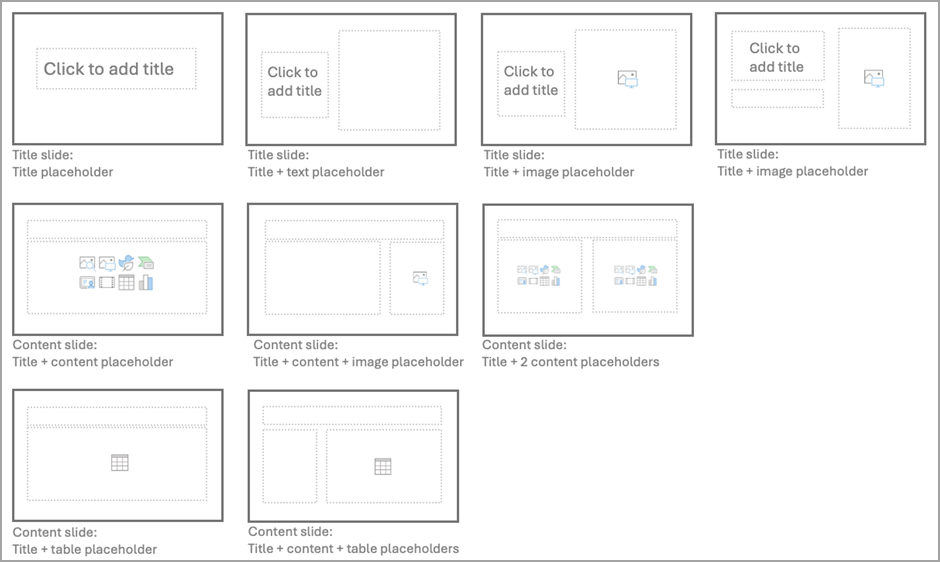
-
Pavadinimo skaidrė: pavadinimo vietos rezervavimo ženklas
-
Pavadinimo skaidrė: pavadinimo vietos rezervavimo ženklas + teksto vietos rezervavimo ženklas
-
Pavadinimo skaidrė: pavadinimo vietos rezervavimo ženklas + vaizdo vietos rezervavimo ženklas
-
Pavadinimo skaidrė: pavadinimo vietos rezervavimo ženklas + paantraštė + vaizdo vietos rezervavimo ženklas
-
Turinio skaidrė: pavadinimo vietos rezervavimo ženklas + turinio vietos rezervavimo ženklas
-
Turinio skaidrė: pavadinimo vietos rezervavimo ženklas + turinio vietos rezervavimo ženklas + vaizdo vietos rezervavimo ženklas
-
Turinio skaidrė: pavadinimo vietos rezervavimo ženklas + 2 turinio vietos rezervavimo ženklai
-
Turinio skaidrė: pavadinimo vietos rezervavimo ženklas + lentelės vietos rezervavimo ženklas
Pavadinimo skaidrės su užribių fono vaizdo vietos rezervavimo ženklais veikia labai gerai. Pasinaudokite perdangos privalumais ir skaidrumu, kad užtikrintumėte teksto įskaitomumą.
Naršykite maketo parinktis, kai teksto turinys užima trečią, pusę arba du trečdalius skaidrės. Be to, kad įtraukiama veislė, "Copilot" gali bandyti rasti maketą, kuris geriau atitinka sugeneruotą turinį.
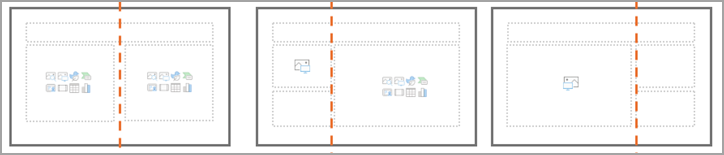
Kuo daugiau įtraukiate dekoratyvinių elementų, tuo didesnė tikimybė, kad jie persidengs su turiniu arba padidins pritaikymo neįgaliesiems riziką. Įsitikinkite, kad turinio vietos rezervavimo ženklai neuždengia pagrindinių šablono elementų, pvz., logotipo, antraštės ar poraštės.
Teksto vietos rezervavimo ženklo parinktys, pvz., Perpildos atveju suspausti tekstą , gali padėti išvengti netikėto maketo veikimo. Jei perpildos metu sutraukiamas tekstas nenustatytas, būtinai pasinaudokite teksto lauko vietos rezervavimo ženklų lygiuotės ypatybėmis viršuje / apačioje / kairėje / dešinėje. Tokiu būdu, kai tekstas persipildys, jis nepersidengia su kitais skaidrės elementais.
Įsitikinkite, kad visus teksto vietos rezervavimo ženklus galima redaguoti, kai į skaidres įtraukiami nauji maketai, įskaitant antraštes ir poraštes.
Daugiau šablonų kūrimo gairių žr. Pasirinktinių šablonų, kurie puikiai veikia su Designer programoje "PowerPoint", kūrimas.
Tikriausiai tai, ką jau darote kurdami šablonus
-
Jūsų šablono skaidrių ruošiniai turėtų būti kuriami naudojant "Microsoft" gaires ir pritaikymo neįgaliesiems taisykles. Daugiau informacijos žr. "PowerPoint" šablono kūrimas ir įrašymas ir "PowerPoint" pateikčių pritaikymas neįgaliesiems.
-
Būtinai patikrinkite lentelių, piktogramų ir "SmartArt" spalvų kontrastą, veikimą ir spalvą.
-
Teksto vietos rezervavimo ženklų atveju būtinai išbandykite spalvas, ženklelių įtrauką ir šrifto dydžio elgesį skirtingose situacijose.
Žinomos problemos
Jei iškilo pritaikymo neįgaliesiems problemų (persidengiančio teksto, ant turinio rodomi vaizdai, spalvų problema): Galite atidaryti Designer ir pasirinkti dizaino įrankio pasiūlymą, kuris jums gali patikti, arba formatuoti elementus iš skaidrės.
Jei kai kuriose skaidrėse yra vietos rezervavimo ženklas, poraštė arba antraštė, kurios nėra užpildytos: Nedvejodami užpildykite šiuos tarpus įtraukdami informacijos, kurią norite įtraukti į pateiktį, arba tiesiog panaikinkite tuščią vietos rezervavimo ženklą. (Taip pat galite juos tiesiog palikti, nes jie nerodomi pateikiant pateiktį.)
Jei dizainas ne visada optimalus (tekstas per mažas, problema dėl skaidrių spalvų, maketas atrodo netinkamai): Visada galite išbandyti Designer ir pasirinkti dizaino įrankio pasiūlymą, kuris geriau atitinka jūsų turinį, arba formatuoti skaidrės elementus.
Sužinokite daugiau
Sveiki! Čia "PowerPoint" nukopijuota
Dažnai užduodami klausimai apie "PowerPoint" kopijavimą











